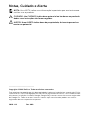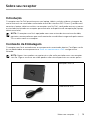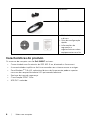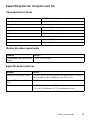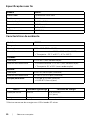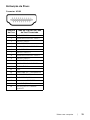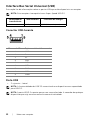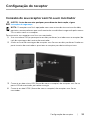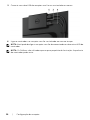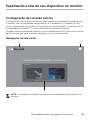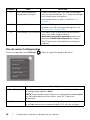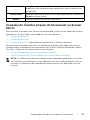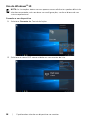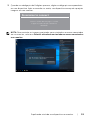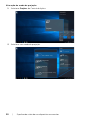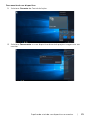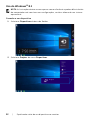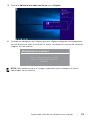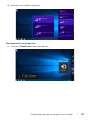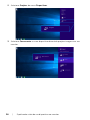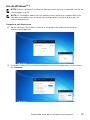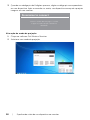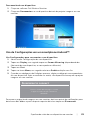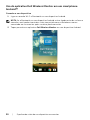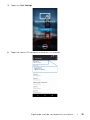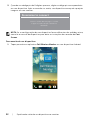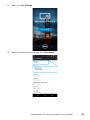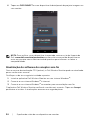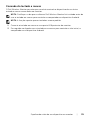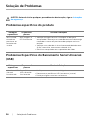Dell WR517 Wireless Module Guia de usuario
- Tipo
- Guia de usuario

Receptor sem fio Dell WR517
Guia do usuário
Modelo: WR517
Modelo regulatório: WR517b

Notas, Cuidado e Alerta
NOTA: Uma NOTA indica uma informação importante que o orienta como
melhor usar o produto.
CUIDADO: Um CUIDADO indica dano potencial ao hardware ou perda de
dados se as instruções não forem seguidas.
ALERTA: Uma ALERTA indica dano de propriedade, ferimento pessoal ou
morte em potencial.
____________________
Copyright © 2016 Dell Inc. Todos os direitos reservados.
Este produto é protegido por leis de propriedade intelectual e de direitos autorais dos EUA e
internacionais. Dell™ e o logotipo Dell são marcas registradas da Dell Inc. nos Estados Unidos
e/ou outras jurisdições. Android, Google, Google Play e outros nomes são marcas registradas
da Google Inc. Todas as outras marcas e nomes aqui mencionados podem ser marcas
registradas de suas respectivas empresas.
2016 - 04 Rev. A00

Conteúdo | 3
Conteúdo
Sobre seu receptor . . . . . . . . . . . . . . . . . . . . . . . . . . . . . . . . . . . . . 5
Introdução . . . . . . . . . . . . . . . . . . . . . . . . . . . . . . . . . . . . . . . . . . . . . . . . . . . .5
Conteúdo da Embalagem. . . . . . . . . . . . . . . . . . . . . . . . . . . . . . . . . . . . . . .5
Características do produto . . . . . . . . . . . . . . . . . . . . . . . . . . . . . . . . . . . . .6
Identificação das peças e dos controles. . . . . . . . . . . . . . . . . . . . . . . . . 7
Especificações do receptor sem fio. . . . . . . . . . . . . . . . . . . . . . . . . . . . . 9
Interface Bus Serial Universal (USB). . . . . . . . . . . . . . . . . . . . . . . . . . . . 12
Configuração do receptor . . . . . . . . . . . . . . . . . . . . . . . . . . . . . 13
Conexão do seu receptor sem fio a um mostrador . . . . . . . . . . . . . . .13
Espelhando a tela do seu dispositivo no monitor . . . . . . . . . 15
Configuração da conexão sem fio . . . . . . . . . . . . . . . . . . . . . . . . . . . . . .15
Conexão do monitor através do Screencast ou Screen Mirror. . . . .17
Solução de Problemas . . . . . . . . . . . . . . . . . . . . . . . . . . . . . . . . . 36
Problemas específicos do produto . . . . . . . . . . . . . . . . . . . . . . . . . . . . 36
Problemas Específicos do Barramento Serial Universal (USB) . . . . 36
Apêndice . . . . . . . . . . . . . . . . . . . . . . . . . . . . . . . . . . . . . . . . . . . . . 37
Avisos da FCC (somente Estados Unidos) . . . . . . . . . . . . . . . . . . . . . . 37
Entre em contato com a Dell. . . . . . . . . . . . . . . . . . . . . . . . . . . . . . . . . . 37

4 |Conteúdo

Sobre seu receptor | 5
Sobre seu receptor
Introdução
O receptor sem fio Dell permite que o seu laptop, tablet e celular exibam a imagem da
sua tela através no mostrador conectado através da interface WiFi Direct. Quando você
conecta o laptop, tablet ou celular no receptor sem fio Dell, você pode acessar o mouse
e o teclado conectados no receptor para controlar o dispositivo de computação (laptop,
tablet ou celular).
NOTA: O receptor sem fio é equipado com uma antena do transmissor de rádio,
portanto, recomendamos que você mantenha uma distância segura de pelo menos
20 cm entre você e o receptor.
Conteúdo da Embalagem
O receptor sem fio é enviado com os componentes mostrados abaixo. Certifique-se de
ter recebido todos os componentes e
Entre em contato com a Dell
se algo estiver
faltando.
NOTA: Alguns itens podem ser opcionais e não serão enviados com seu receptor
sem fio. Alguns recursos ou mídia podem não estar disponíveis em certos países.
Receptor sem fio
Cabo micro USB

6 | Sobre seu receptor
Características do produto
Os recursos do receptor sem fio Dell WR517 incluem:
• Conectividade sem fio através de IEEE 802.11 ac, bluetooth e Screencast.
• A conectividade simplifica e facilita a conexão com sistemas novos e antigos.
• Para Windows
®
7/8.x/10, aplicativos/drivers do Screenovate podem suportar
recursos de compartilhamento HID aprimorado/adicional.
• Ranhura de trava de segurança.
• Classificação EPEAT Silver.
• BFR/PVC-reduzido.
Parafusos
Cabo HDMI
• Mídia de documentação
e drivers
• Guia de configuração
rápida
• Informações de
segurança e
regulamentares sobre
equipamentos sem fio

Sobre seu receptor | 7
Identificação das peças e dos controles
Vista lateral direita
Etiqueta Descrição Use
1 Porta HDMI Conecte seu receptor e o mostrador com o cabo
HDMI.
2 Porta micro USB Conecte à porta USB à jusante no mostrador para
carregar.
3 Portas à jusante USB Conecte seu teclado e mouse USB.
4 Indicador de LED Notifica o status da energia do seu receptor. Uma
luz branca constante indica que a energia está
ligada. Quando a luz apaga, o receptor para de
funcionar.

8 | Sobre seu receptor
Vista lateral esquerda
Vista Posterior
Etiqueta Descrição Use
1 Ranhura do cabo de
segurança
Fixa o receptor com a trava de segurança
(compra opcional).
Etiqueta Descrição Use
1 Furos de montagem Para fixação do receptor sem fio no mostrador.

Sobre seu receptor | 9
Especificações do receptor sem fio
Características Físicas
Modos de vídeo suportados
Especificações elétricas
Modelo WR517
Tipo de cabo de sinal Digital: HDMI, 19 pinos
Dimensões
Altura 15 mm (0,59 polegadas)
Largura 86 mm (3,39 polegadas)
Profundidade 121 mm (4,76 polegadas)
Peso
Peso com a embalagem 0,24 kg (0,52 lb)
Peso com os cabos 0,39 kg (0,85 lb)
Modelo WR517
Capacidades de exibição de
vídeo
480p, 720p, 1080p
Modelo WR517
Sinais de entrada de vídeo HDMI 1.4, 600 mV para cada linha diferencial, 100 ohms
de impedância de entrada por par diferencial
Tensão CC de entrada do
USB
5 V/2 A
Corrente de entrada 120 V:30 A (Máximo) a 0°C (inicialização a frio)
240 V:60 A (Máximo) a 0°C (inicialização a frio)

10 | Sobre seu receptor
Especificações sem fio
Características de ambiente
* Máximo consumo de energia com USB e banda 5G ativos.
Modelo WR517
Processador Qualcomm Octa-core
Padrão 802.11 ac
Faixa de frequência 2,4 GHz, 5 GHz
Conectividade WiFi Direct, Screencast
Segurança WPA, WPA2
DRM do conteúdo HDCP 2.2
Modelo WR517
Temperatura
Operação 0°C a 40°C (32°F a 104°F)
Fora de funcionamento • Armazenamento: -20°C a 60°C (-4°F a 140°F)
• Transporte: -20°C a 60°C (-4°F a 140°F)
Umidade
Operação 10% a 80% (sem condensação)
Fora de funcionamento • Armazenamento: 5% a 90% (sem condensação)
• Transporte: 5% a 90% (sem condensação)
Altitude
Operação 5.000 m (16.404 pés) (máximo)
Fora de funcionamento 12.192 m (40.000 pés) (máximo)
Dissipação térmica • 187,66 BTU/hora (máxima)
• 81,89 BTU/hora (típica)
WR517 Indicador liga/desliga Consumo de Energia
Operação normal Branco 8 W (máximo)*
3 W (típico)
Desligar Desligado Menos que 0,3 W

Sobre seu receptor | 11
Atribuição de Pinos
Conector HDMI
Número
do Pino
Lado de 19 pinos do Cabo
de Sinal Conectado
1DADOS TMDS 2+
2 BLINDAGEM DADOS TMDS 2
3DADOS TMDS 2-
4DADOS TMDS 1+
5 BLINDAGEM DADOS TMDS 1
6DADOS TMDS 1-
7DADOS TMDS 0+
8 BLINDAGEM DADOS TMDS 0
9DADOS TMDS 0-
10 CLOCK TMDS+
11 BLINDAGEM CLOCK TMDS
12 CLOCK TMDS-
13 CEC
14 Reservado (N.C. no dispositivo)
15 CLOCK DDC (SCL)
16 DADOS DDC (SDA)
17 Aterramento DDC/CEC
18 ALIMENTAÇÃO +5 V
19 DETECÇÃO DE TOMADA
QUENTE

12 | Sobre seu receptor
Interface Bus Serial Universal (USB)
Esta seção lhe dá informações sobre as portas USB que estão disponíveis no receptor.
NOTA: Este receptor é compatível com Super-Speed USB 3.0.
Conector USB Jusante
Porta USB
• 2 a jusante - lateral
NOTA: A funcionalidade do USB 3.0 necessita de um dispositivo com capacidade
para USB 3.0.
NOTA: A porta USB 3.0 suporta apenas seu mouse/teclado. A conexão de qualquer
dispositivo que exija uma corrente alta causará inatividade.
Velocidade de
transferência
Taxa de dados Consumo de Energia
Velocidade total 12 Mbps 4,5 W (Máx., cada porta)
Número do Pino 9 pinos na lateral do conector
1VCC
2D-
3D+
4GND
5SSTX-
6SSTX+
7GND
8SSRX-
9SSRX+

Configuração do receptor | 13
Configuração do receptor
Conexão do seu receptor sem fio a um mostrador
ALERTA: Antes de executar qualquer procedimento desta seção, siga as
Instruções de segurança
.
NOTA: O receptor sem fio é equipado com uma antena do transmissor de rádio,
portanto, recomendamos que você mantenha uma distância segura de pelo menos
20 cm entre você e o receptor.
Para conectar seu receptor sem fio a um mostrador:
1 Use uma chave Phillips para apertar os dois parafusos (enviados com o receptor) do
rack de montagem da traseira do mostrador.
2 Alinhe os furos de montagem do receptor sem fio com os dois parafusos fixados na
parte traseira do mostrador e pressione o receptor para baixo até que trave.
3 Conecte o cabo micro USB (fornecido com o receptor) do receptor sem fio na
porta USB do mostrador para obter energia.
4 Conecte o cabo HDMI (fornecido com o receptor) do receptor sem fio no
mostrador.

14 | Configuração do receptor
5 Conecte seu cabo USB do receptor sem fio em seu teclado ou mouse.
6 Ligue o mostrador e o receptor sem fio será ativado ao mesmo tempo.
NOTA: Você pode desligar o receptor sem fio desconectando o cabo micro USB do
mostrador.
NOTA: Os Gráficos são utilizados apenas para propósito de ilustração. A aparência
do mostrador pode variar.

Espelhando a tela do seu dispositivo no monitor | 15
Espelhando a tela do seu dispositivo no monitor
Configuração da conexão sem fio
O receptor Dell sem fio permite que você exiba e gerencie conteúdo sem o uso de fios.
O monitor sem fio é suportado pelo Windows
®
8.1, Windows
®
10, Android™ 5.0 ou
sistemas operacionais de versão mais recente através do Screencast. O monitor sem fio
é suportado pelo Windows
®
7 através do software Dell Wireless Monitor.
Quando a fonte de entrada do monitor estiver ajustada como HDMI, a tela inicial sem fio
do Dell permite que você ajuste configurações sem fio mais avançadas.
Navegação na tela inicial
NOTA: A ilustração serve apenas como referência e pode diferir das versões mais
recentes.
1.
ID: Dell xxxx
1 2
Dell xxxx
1 2
3
Windows 10
Windows 7 & 8.1 – Visit : www.dell.com/wirelessmonitors
Wireless Display Ready to Connect

16 | Espelhando a tela do seu dispositivo no monitor
Uso do menu Configurações
Clicar no ícone do menu Settings, , abre as seguintes opções de menu.
Etiqueta Item Descrição
1 SSID (Identificador do
conjunto de serviços)
Exibe o nome da rede (SSID) de seu receptor
sem fio, transmitido por Wi-Fi e identificado por
seus dispositivos inteligentes.
Você pode alterar o nome, consulte
Band
Selection
.
2 Settings (Configurações) O menu Settings é o seu terminal principal do
receptor sem fio e configurações gerais. Ver
Uso do menu Configurações
.
3 Informações e assistência Para obter mais informações ou assistência,
acesse o site de Suporte da Dell:
www.dell.com/wirelessmonitors ou baixe o
aplicativo Dell Wireless Monitor da Google
Play™ Store para seu dispositivo inteligente
Android.
Menu Descrição
Band Selection Permite que você altere entre as bandas de 2,4 GHz e 5 GHz.
A configuração padrão é Auto.
NOTA: Recomenda-se que você use a configuração padrão Auto
se não puder determinar o melhor canal Wi-Fi para seu
dispositivo.
Rename Selecione para exibir a caixa de diálogo Rename. Em seguida use
o teclado para alterar o nome da rede (SSID) de seu receptor.
Band Selection
Rename
Factory Reset
About
Advanced

Espelhando a tela do seu dispositivo no monitor | 17
Conexão do monitor através do Screencast ou Screen
Mirror
Para conectar o receptor sem fios ao seu computador, clique no link abaixo do sistema
operacional (SO) que você está usando para ver mais detalhes.
•
Uso do Windows
®
10
•
Uso do Windows
®
8.1
•
Uso do Windows
®
7
(suportado pelo aplicativo Dell Wireless Monitor)
Para conectar o receptor sem fios a um dispositivo Android, você pode usar o menu
Configurações no dispositivo ou o aplicativo Dell Wireless Monitor baixado da Google
Play Store. Clique no link abaixo para ver mais detalhes.
•
Uso de Configurações em um smartphone Android™
•
Uso do aplicativo Dell Wireless Monitor em um smartphone Android™
NOTA: O ambiente ao redor do receptor e do computador pode afetar o sinal de
transmissão e comprometer a intensidade do sinal. Evite colocar objetos entre o
receptor e o dispositivo de conexão que possa interferir nas operações sem fio
normais.
Advanced A configuração padrão é Enabled, o que permite que você
espelhe as telas de dispositivos compatíveis com Screencast em
tempo real.
Factory Reset Selecione OK para restaurar as configurações padrão. Selecionar
Cancel sairá sem salvar.
About Selecione para visualizar a versão atual.

18 | Espelhando a tela do seu dispositivo no monitor
Uso do Windows
®
10
NOTA: As ilustrações abaixo servem apenas como referência e podem diferir da
tela do computador real com base nas configurações, versão e idioma de seu
sistema operacional.
Conexão a um dispositivo
1 Selecione Conectar do Central de Ações.
2 Selecione o nome SSID como exibido em seu monitor da lista.
Connect
Video

Espelhando a tela do seu dispositivo no monitor | 19
3 Quando um código pin de 8 dígitos aparecer, digite o código pin correspondente
em seu dispositivo. Após a conexão ser aceita, seu dispositivo começará a projetar
imagens em seu monitor.
NOTA: Para controlar as imagens projetadas com o teclado e o mouse conectados
ao seu monitor, selecione Permitir entrada de um teclado ou mouse conectado a
esse monitor.
Permission to connect
"xxxxxx" is a new device trying to connect.
To approve, enter the pin code below:
XXXXXXXX
Connected
Allow input from a keyboard or mouse
connected to this display
Disconnect
Change projection mode

20 | Espelhando a tela do seu dispositivo no monitor
Alteração do modo de projeção
1 Selecione Projetar do Central de Ações.
2 Selecione seu modo de projeção.
Project
PC screen only
Duplicate
Extend
Second screen only
A página está carregando...
A página está carregando...
A página está carregando...
A página está carregando...
A página está carregando...
A página está carregando...
A página está carregando...
A página está carregando...
A página está carregando...
A página está carregando...
A página está carregando...
A página está carregando...
A página está carregando...
A página está carregando...
A página está carregando...
A página está carregando...
A página está carregando...
-
 1
1
-
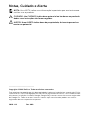 2
2
-
 3
3
-
 4
4
-
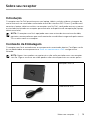 5
5
-
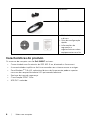 6
6
-
 7
7
-
 8
8
-
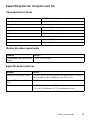 9
9
-
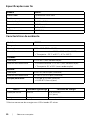 10
10
-
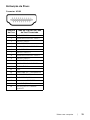 11
11
-
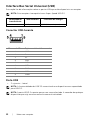 12
12
-
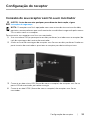 13
13
-
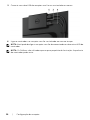 14
14
-
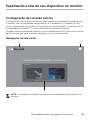 15
15
-
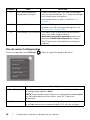 16
16
-
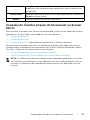 17
17
-
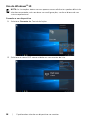 18
18
-
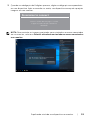 19
19
-
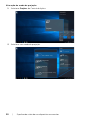 20
20
-
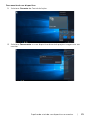 21
21
-
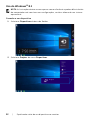 22
22
-
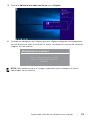 23
23
-
 24
24
-
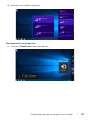 25
25
-
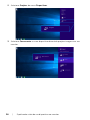 26
26
-
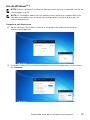 27
27
-
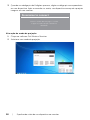 28
28
-
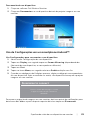 29
29
-
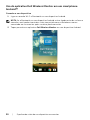 30
30
-
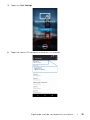 31
31
-
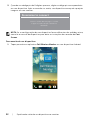 32
32
-
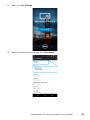 33
33
-
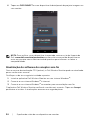 34
34
-
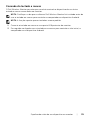 35
35
-
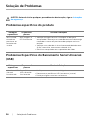 36
36
-
 37
37